
Junwoo
2023-12-20 13:21:56
튜토리얼
생성AI로 크리스마스 인사말부터 동영상 카드까지 한번에 만들기
🗞️
[Updates] 파일 편집 도구 추가 (역재생, 배경제거, 화질개선)
사용자가 업로드한 미디어 파일에 대한 AI 편집 도구가 추가되었습니다. 업로드한 파일 자체를 수정하기 때문에 이미 프로젝트 곳곳에 삽입되어 있다면 모두 일괄적으로 변경되게 됩니다.라이브러리에서 편집을 원하는 파일 위에 마우스 우클릭 > 설정 > 파일 편집 도구 순서로 메뉴를 ...
![[Updates] 파일 편집 도구 추가 (역재생, 배경제거, 화질개선)](https://cdn.videostew.com/files/thumb/2de427dce-7rk8yhymn)
🎓
메이크닷컴에 비디오스튜 API를 사용한 동영상 생성 자동화 프로세스 만들기
이번 포스팅에서는 메이크와 비디오스튜 API를 활용해서 동영상 자동 생성 프로세스를 구축하는 과정을 소개하고자 합니다.시작하며먼저 알려드릴 점은 이 포스팅에서는 메이크의 전반적인 사용방법은 다루지 않습니다. 메이크에서 어떤 식으로 소재를 발굴하고, 가공하는지는 유저의 의도에 따라 다양한...
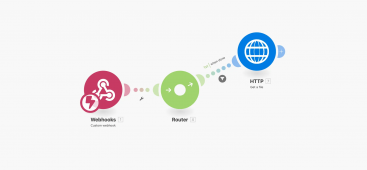
🗞️
[Update] 감정 조절이 가능한 AI 보이스 추가 안내
‘일반’, ‘기쁨’, ‘슬픔’, ‘화남’, ‘차분한’의 총 다섯 가지 감정 표현이 가능한 AI 보이스가 추가되었습니다.목소리 선택 시에 직접 들어보고 사용하거나 편집화면에서도 곧장 변경할 수 있습니다.현재까지 약 30종의 노인, 아이를 포함한 AI보이스가 추가되었으며 향후 30종 더 추...
![[Update] 감정 조절이 가능한 AI 보이스 추가 안내](https://cdn.videostew.com/files/thumb/d17c31d14-7res0iw5o)
🗞️
[Update] 한 프로젝트에 BGM 여러 개 넣기
프로젝트별로 한 개의 배경음악만 적용되던 것에서, 부분적으로 다른 음악을 설정할 수 있도록 기능이 개선되었습니다.기존과 동일하게 [글로벌 BGM]은 프로젝트별로 한 가지를 적용할 수 있으며, 기본적으로 재생되는 음악입니다.하지만 하이트라이트 부분 등 특별한 상황에 다른 음악을 넣고 싶으...
![[Update] 한 프로젝트에 BGM 여러 개 넣기](https://cdn.videostew.com/files/thumb/9132c62f7-7rbyp54u6)
🤔
유튜브 7월 15일 YPP 정책 업데이트, 그리고 내가 느낀 세 가지 메시지
크리에이터들이 패닉에 빠졌다지난 주부터 커뮤니티 등을 중심으로 7월 15일이면 “AI 영상은 다 막힌다”, “이제 내 목소리를 직접 넣지 않으면 광고 수익이 끊긴다”와 같은 글을이 쏟아지고 있습니다.이번 정책 업데이트의 핵심은 대량 생산, 반복 사용되는 콘텐츠들에 대한 검출을 강화하기 ...
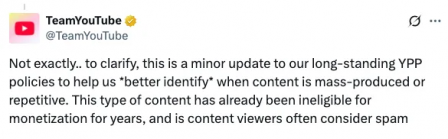
🎓
비디오스튜 크리에이터들이 자주쓰는 기능 총정리
비디오스튜를 적극적으로 활용하는 크리에이터들은 비디오스튜를 어떻게 사용하고 있을까요?비디오스튜 활용사례를 통해 만나게 된 다양한 크리에이터분들의 실제 사용기를 들어보며 네 가지 핵심 기능을 도출할 수 있었는데요.이번 포스팅에서는 비디오스튜로 극적인 효율성, 생산성을 느끼고 싶다면 꼭 아...

📣
비디오스튜 팀원들은 모두 다 아는 50만 크리에이터 고객님의 유튜브 성장기
비디오스튜는 사람이 직접 상담드리는 온라인 채팅 상담을 운영하고 있습니다. 저희 팀원들끼리 이야기를 할 때 가장 기억에 남는 고객님을 뽑으라면 닉네임 ‘데헷이’님이 항상 언급되는데요.사실 무슨 채널을 운영하시는지 어떻게 하시는지는 전혀 몰랐고, 항상 빡센 기능 제안을 하시는 것으로 유명...

🎓
2025년형 Best AI Tools for Content Creation (실전 활용 가이드)
왜 지금 “AI 툴 스택”을 다시 짜야 할까?전통적으로 운영하는 블로그 및 뉴스레터부터 인스타그램 릴스, 유튜브 쇼츠, 틱톡의 동영상 소셜 미디어… 심지어 X와 쓰레드까지 반드시 돌아가야 할 채널은 늘어났지만, 예산과 인력은 그대로죠.하지만 그 때 한 줄기 빛처럼 각종 AI 솔루션들이 ...

2023년 크리스마스를 맞이하여, 비디오스튜에서 제안하는 가장 간단한 크리스마스 인사 동영상 만들기 방법을 알려드릴께요.
AI로 크리스마스 인사말 생성하기
먼저 비디오스튜에서 “프로젝트 만들기”를 하고 제목에 크리마스마스 인사말 생성을 위해 간단한 내용을 적어주세요. 너무 짧으면 안되기 때문에 “직장동료들을 위한 크리스마스 인사말”로 제목을 정해보도록 하겠습니다.
다음으로 넘어가 “본문 텍스트”를 선택하시고 또 다음으로 넘어갑니다. 그리고 우측 상단의 “글 다듬기”를 눌러주세요. 그리고 나오는 안내창에서 “확인”을 눌러주세요. 별도의 내용을 입력하지 않는 경우에는 제목을 기반으로 글을 생성하게 됩니다.
< 내용이 없을 때는 제목을 기반으로 글을 생성해주는 글다듬기 기능 >
이제 만들어질 글의 길이를 설정해야 하는데요. 실제 우리가 사용할 템플릿도 유튜브 쇼츠에 어울리는 숏폼 동영상이기 때문에 “숏폼(짧은 영상)”을 선택해주시고 확인을 눌러주시면 됩니다.
< 영상의 길이를 조절할 수 있는 타입 선택 기능 >
이제 아래 화면처럼 생성AI를 통해 만들어진 크리스마스 인사말이 보이실텐데요. 마음에 안드시는 내용이 있다면 직접 수정을 하시거나 다듬어주시고 다음으로 넘어가면 됩니다. 여기서 팁은 400자 정도로 만드셔야 1분 이내로 안정적으로 편집이 가능하다는 점!
< 생성AI로 만들어진 직장 동료들을 위한 크리스마스 인사말 >
크리스마스 인사 템플릿 선택하기
이제 비디오스튜에서 준비한 2023 크리스마스 동영상 편지 템플릿을 고르실 차례입니다. 좌측 상단의 “템플릿 변경” 버튼을 누르고 “템플릿에서 로드”를 선택해주세요.
< 위자드 모드에서 템플릿을 직접 선택하기 >
아래 화면처럼 다양한 템플릿들이 보이게 되는데요. 여기서 상단에 위치하고 있는 크리스마스 동영상 템플릿 중 하나를 선택해볼께요. 이 포스팅에서는 두번째에 위치하고 있는 템플릿을 선택해보도록 하겠습니다. 그리고 다시 원래 화면으로 돌아오면 “다음”을 눌러줍니다.
< 템플릿을 선택하고 확인을 눌러주세요 >
이제 자동으로 생성된 글과 함께 어울리는 영상들이 매칭되면서 편집화면이 열리게 되요. 곧장 상단의 “미리보기 > 전체 미리보기”를 통해 미리보기를 하실 수 있습니다. 마음에 안드는 글씨나 내용이 있다면 자유롭게 편집하실 수 있죠. 수정하실 때 팁은 각 슬라이드별로 문장 중간에 애매하게 줄바꿈이 되지 않도록 적절히 끊어주는 거에요.
< 입력된 텍스트를 기반으로 어울리는 영상을 자동으로 매칭 >
렌더링하고 카카오톡으로 공유하기
이제 추가 수정사항이 없다면 곧장 우측 상단의 “다운로드”를 누르고 렌더링을 시작하시면 됩니다. 서버에서 렌더링, 즉 MP4 파일을 만들어내는 과정이죠.
렌더링이 완료가 되면 그 옆에 있는 “다운로드” 버튼의 색이 바뀌게 됩니다. 이제 실제 파일을 여러분의 컴퓨터로 다운로드 받을 수 있죠.
< 렌더링을 하고나면 다운로드 버튼이 활성화됨 >
하지만 크리스마스 동영상 편지가 만들어졌다면 공유 URL을 이용해서도 간편하게 지인분들께 전달할 수 있습니다. 바로 “더보기 > 공유하기” 기능을 이용하는 것인데요. 웹에서 곧장 재생이 가능한 URL을 주기 때문에 해당 주소를 그대로 카카오톡 등 메신저에 붙여넣으시면 됩니다.
< 공유 URL로 내가 만든 영상을 공유하기 >
비디오스튜 고객님들, 즐거운 성탄절되세요
비디오스튜 크리스마스 인사말 템플릿으로 주변 지인들에게 축하와 감사의 인사를 전해보세요 :)